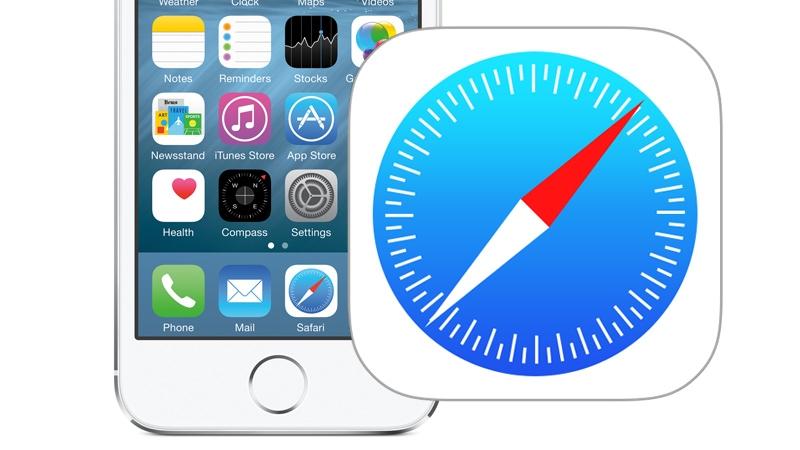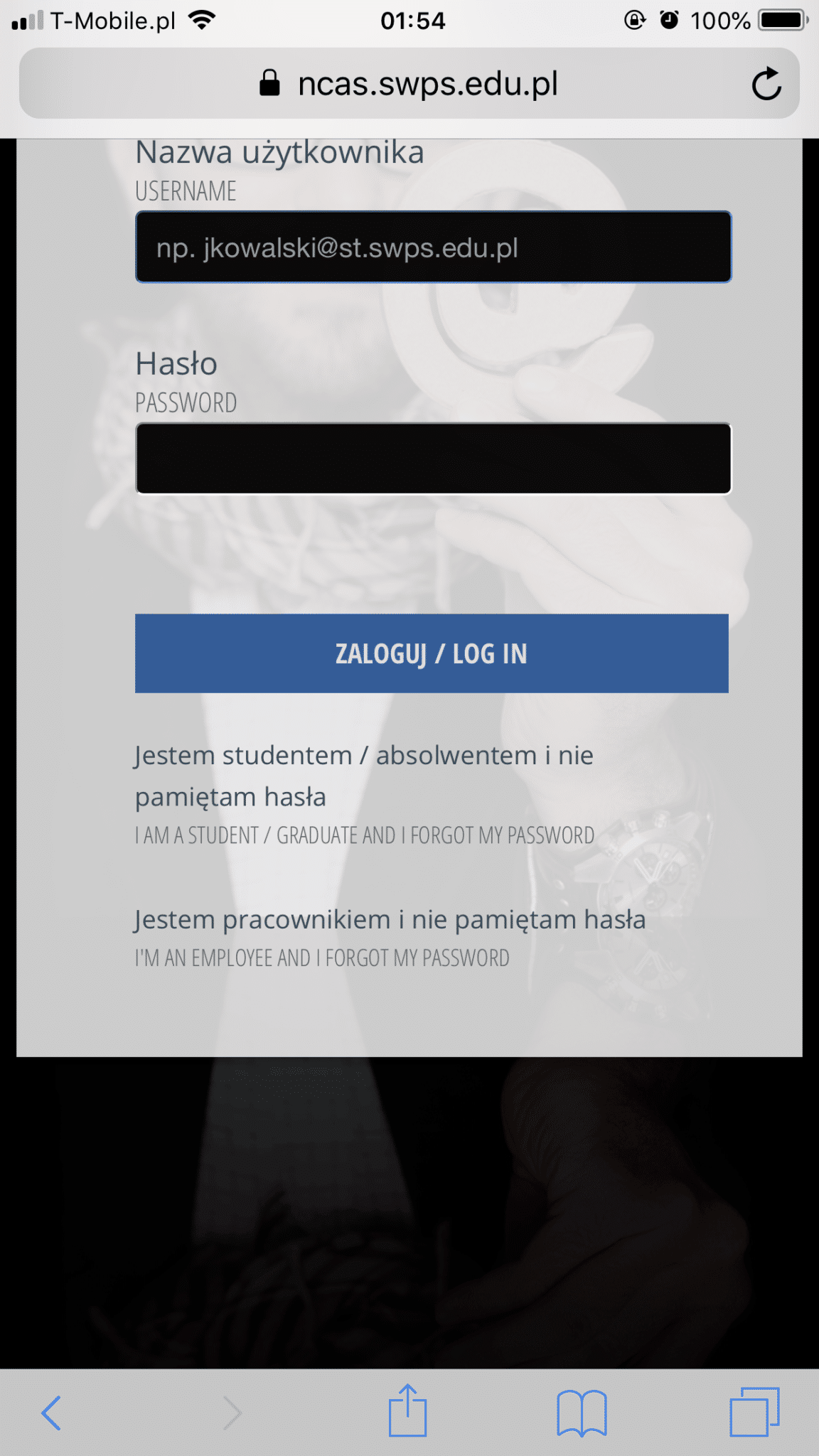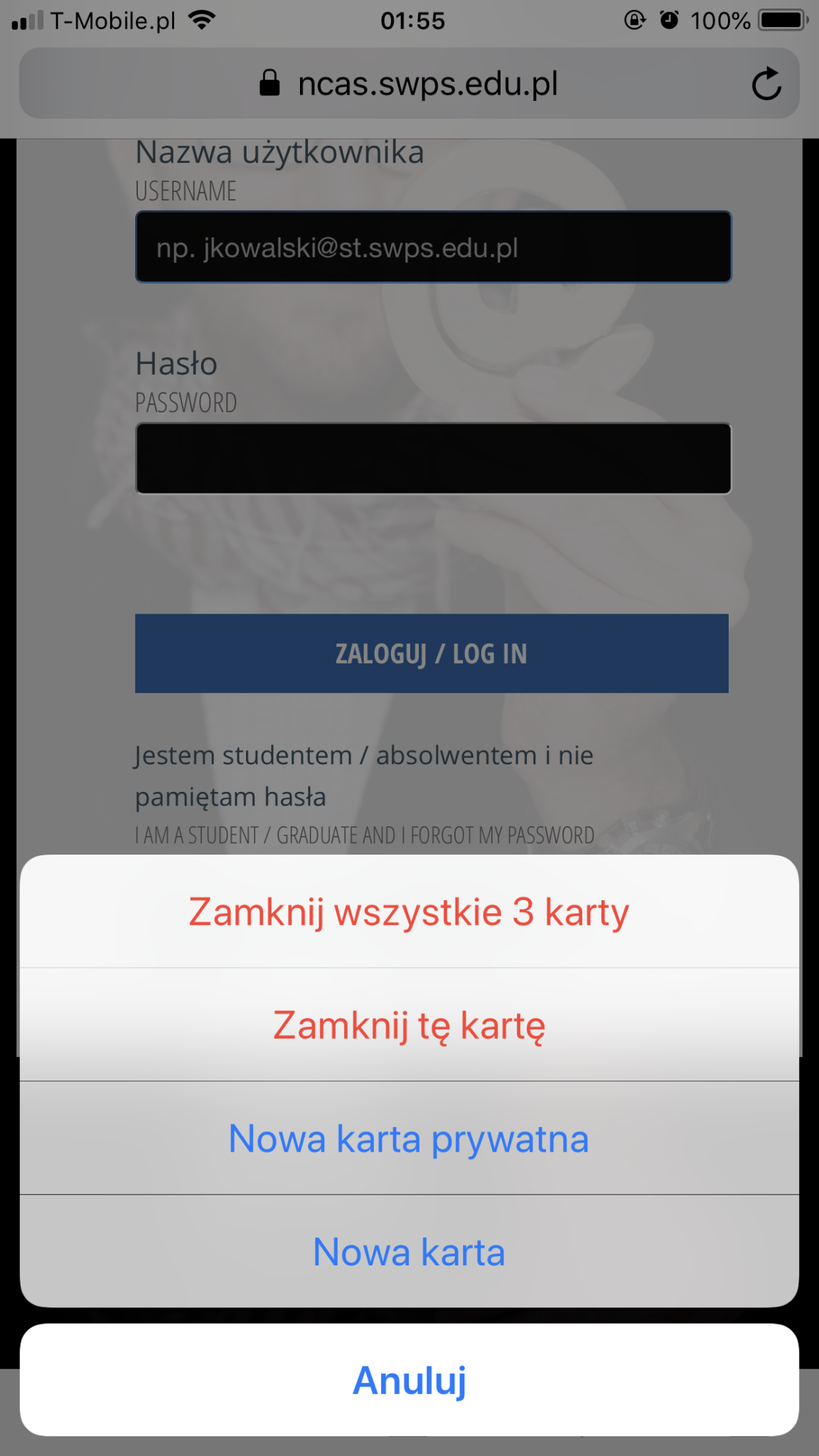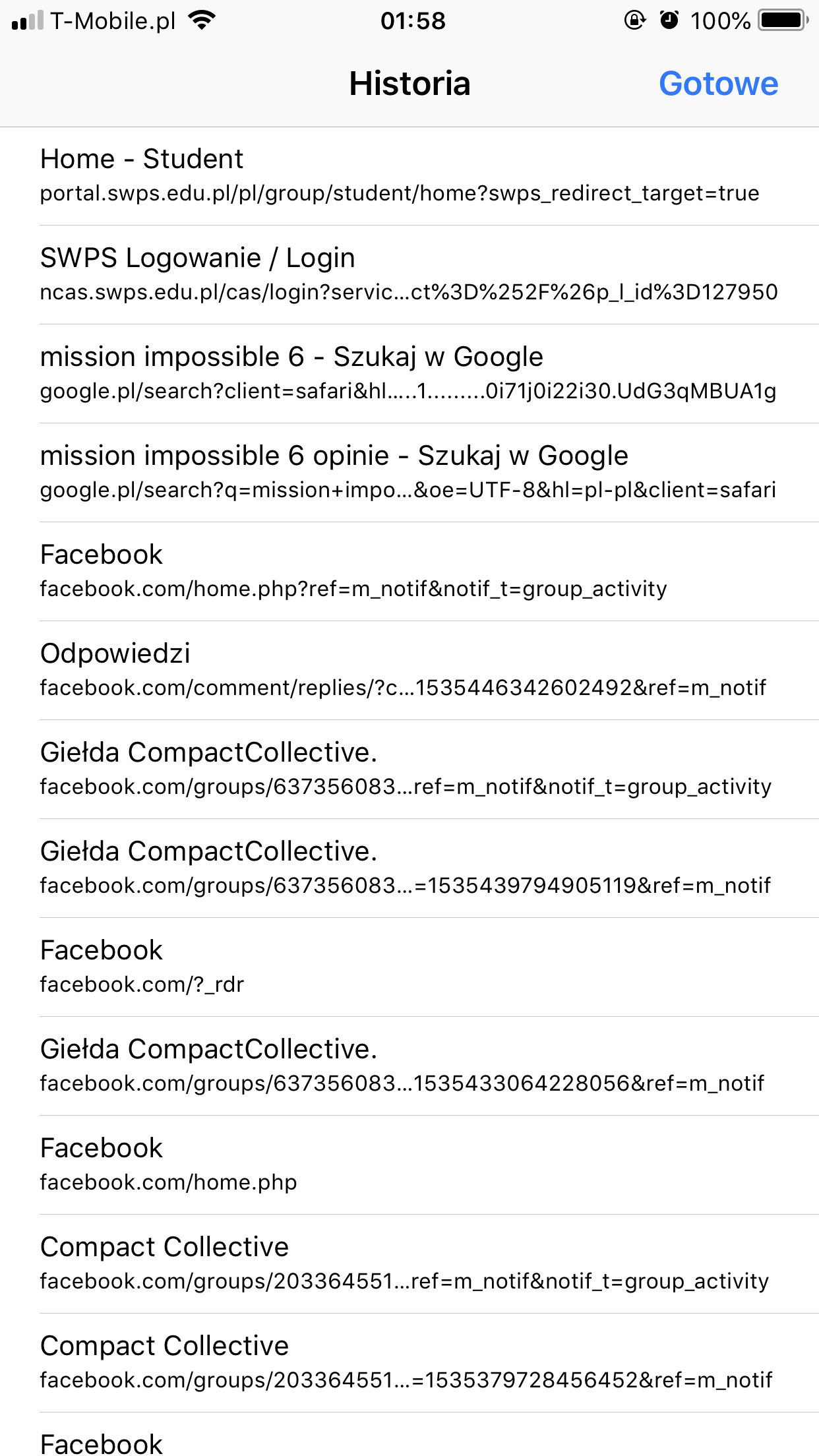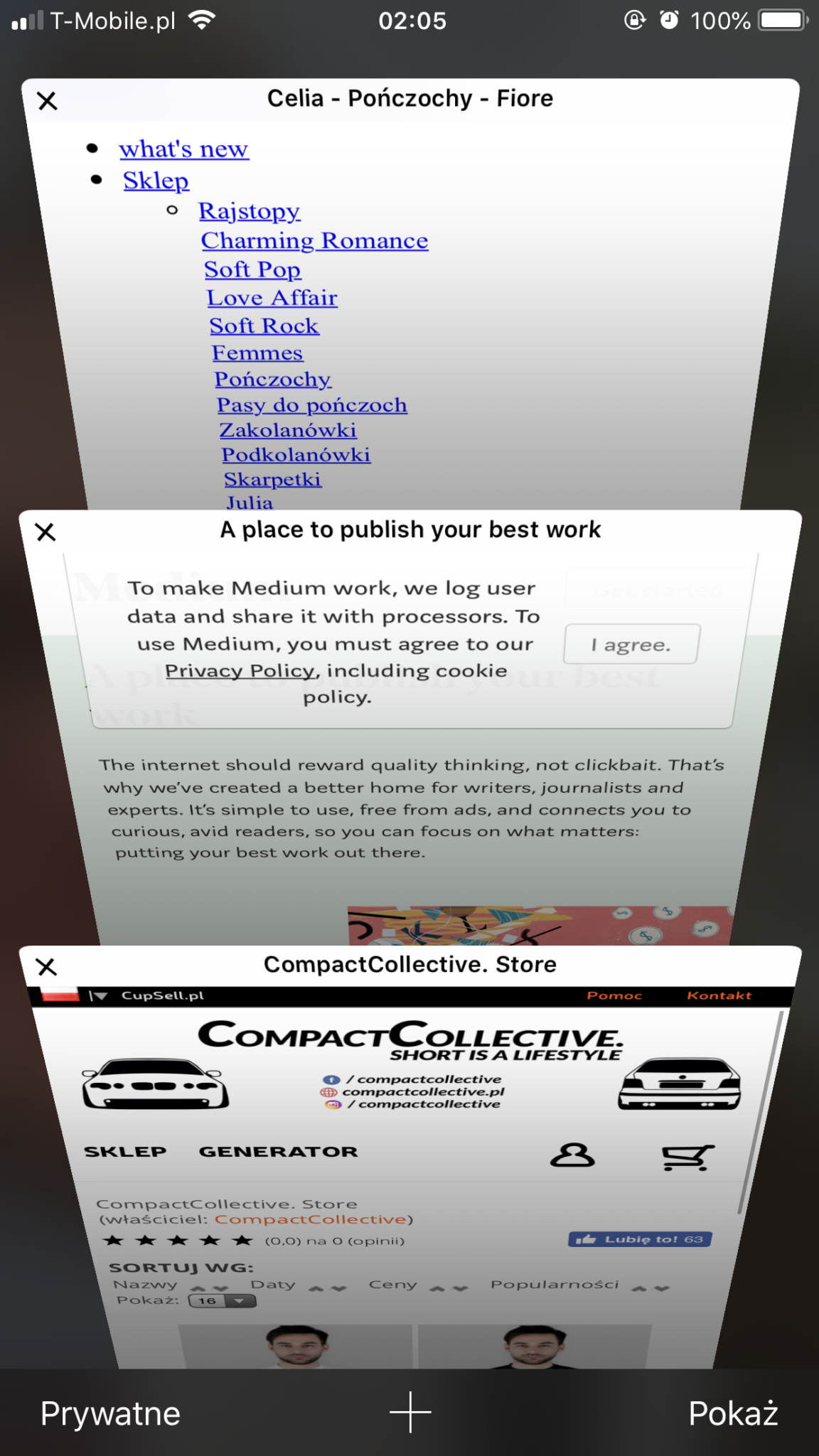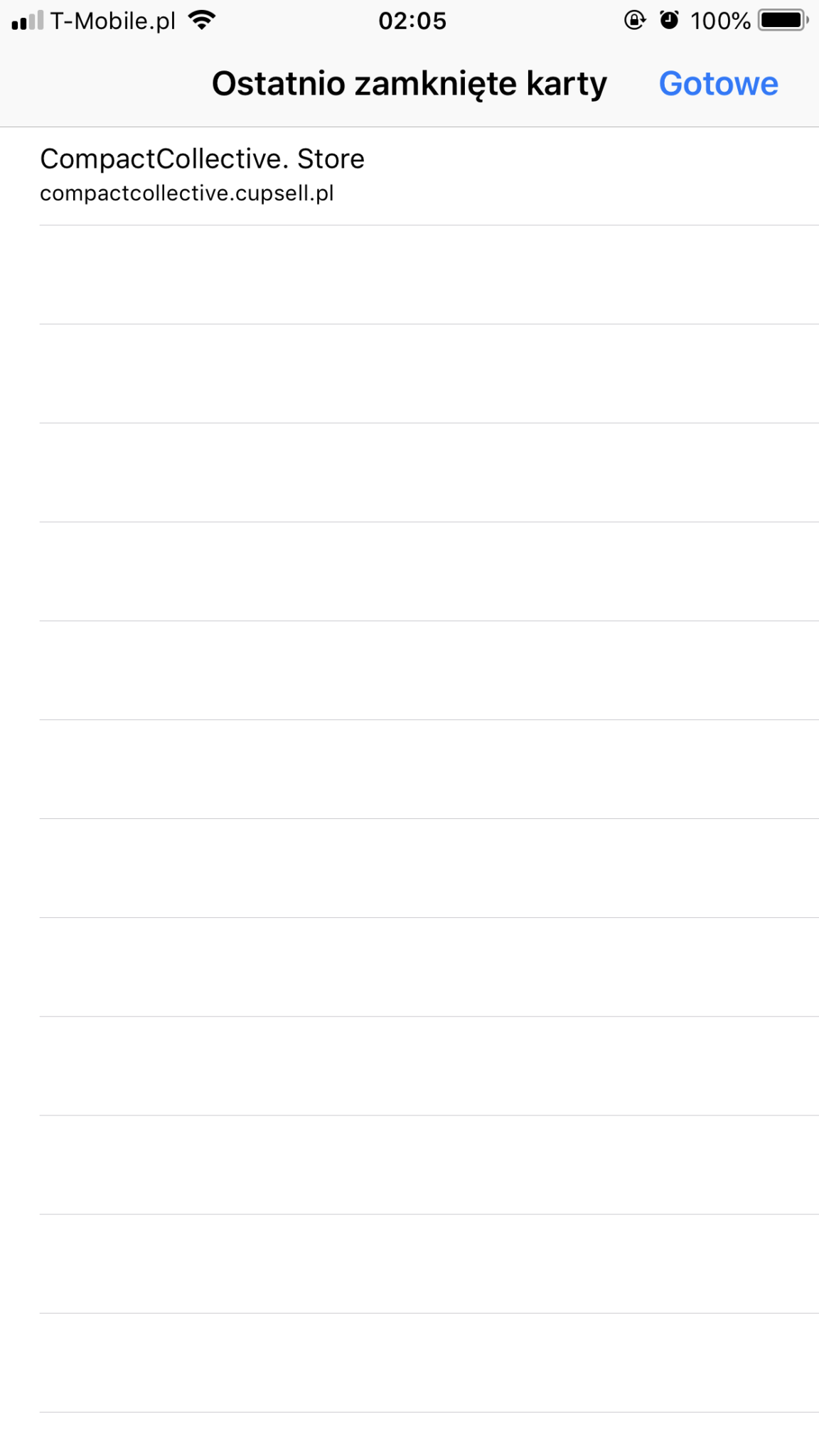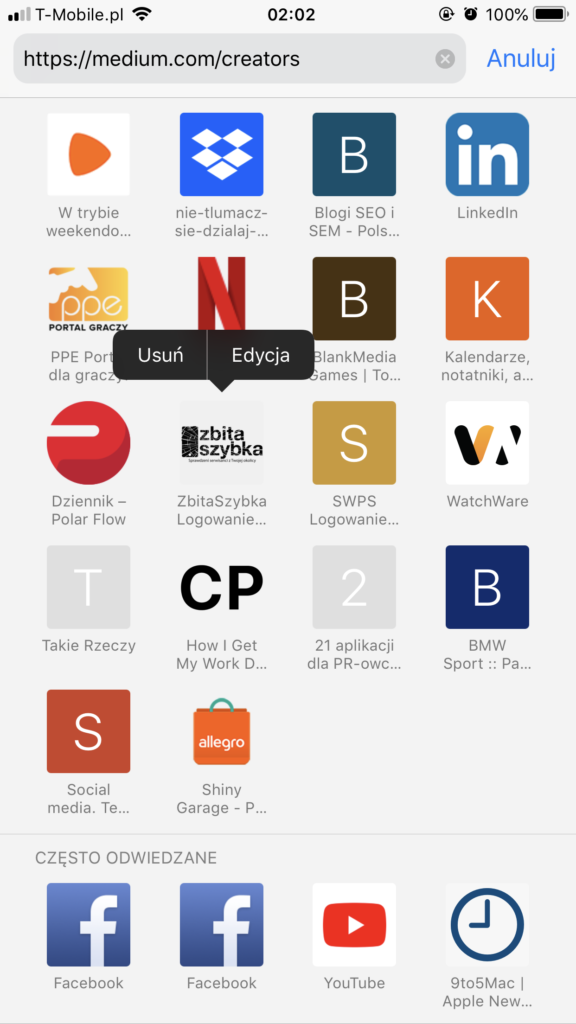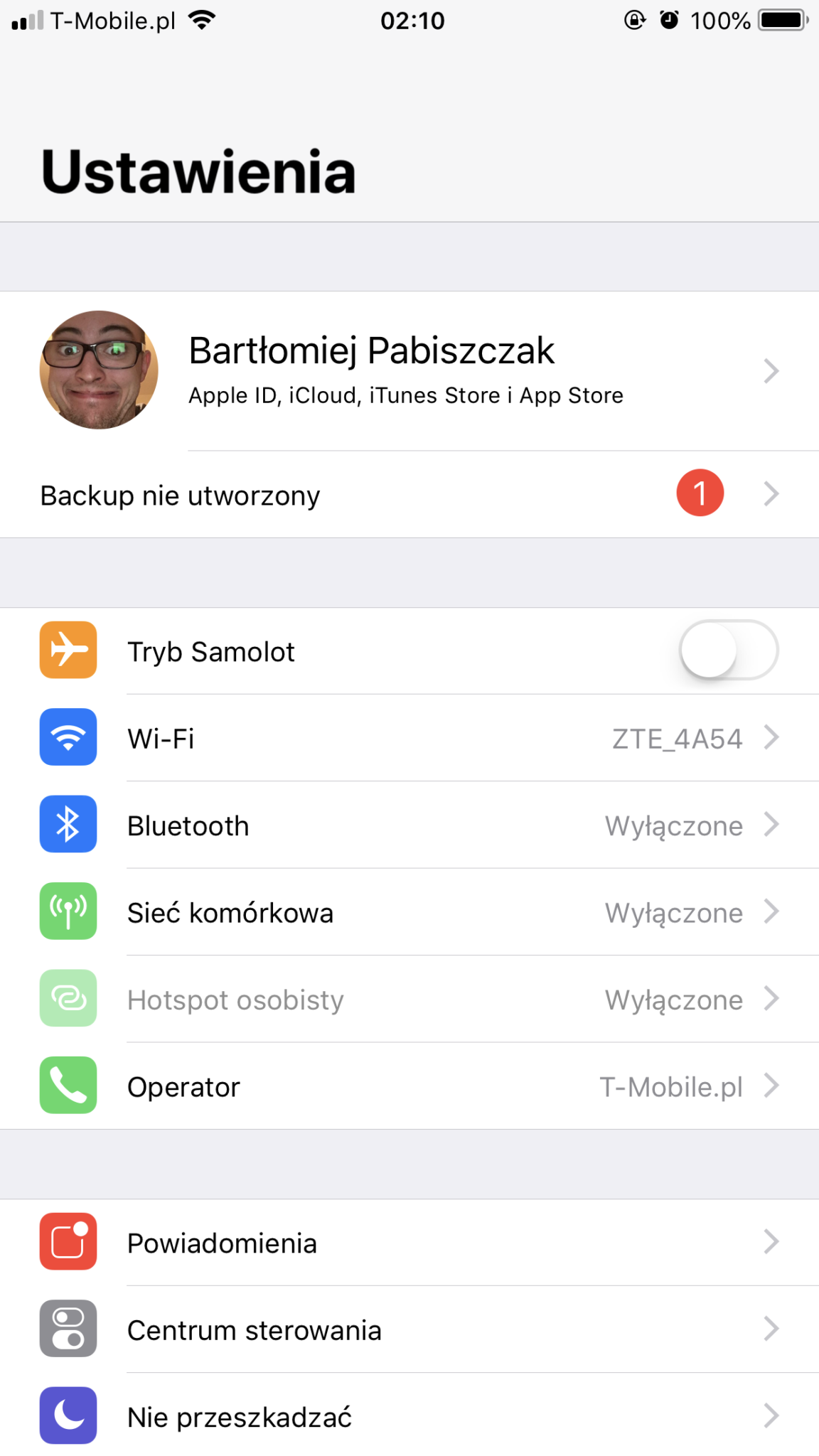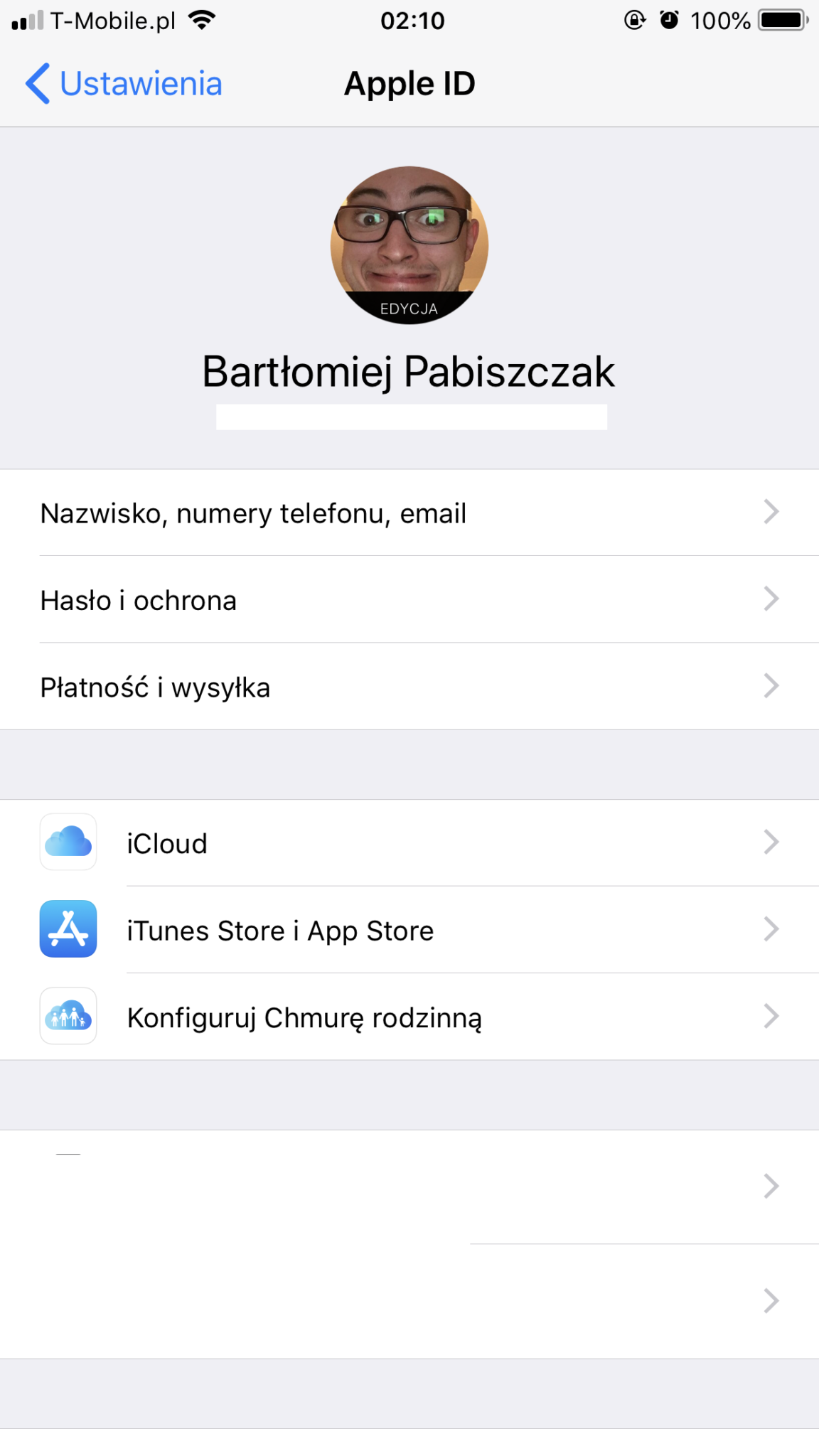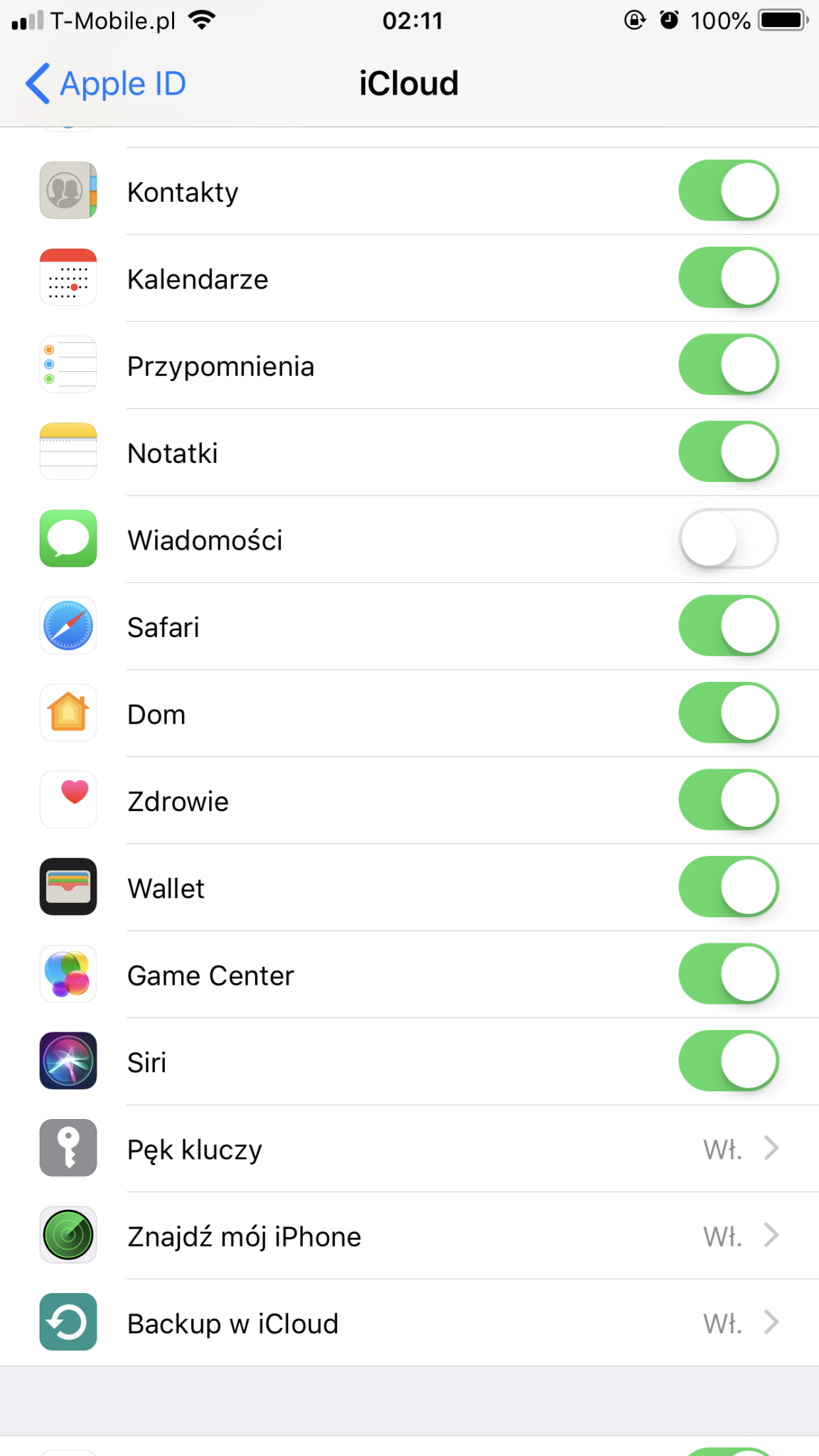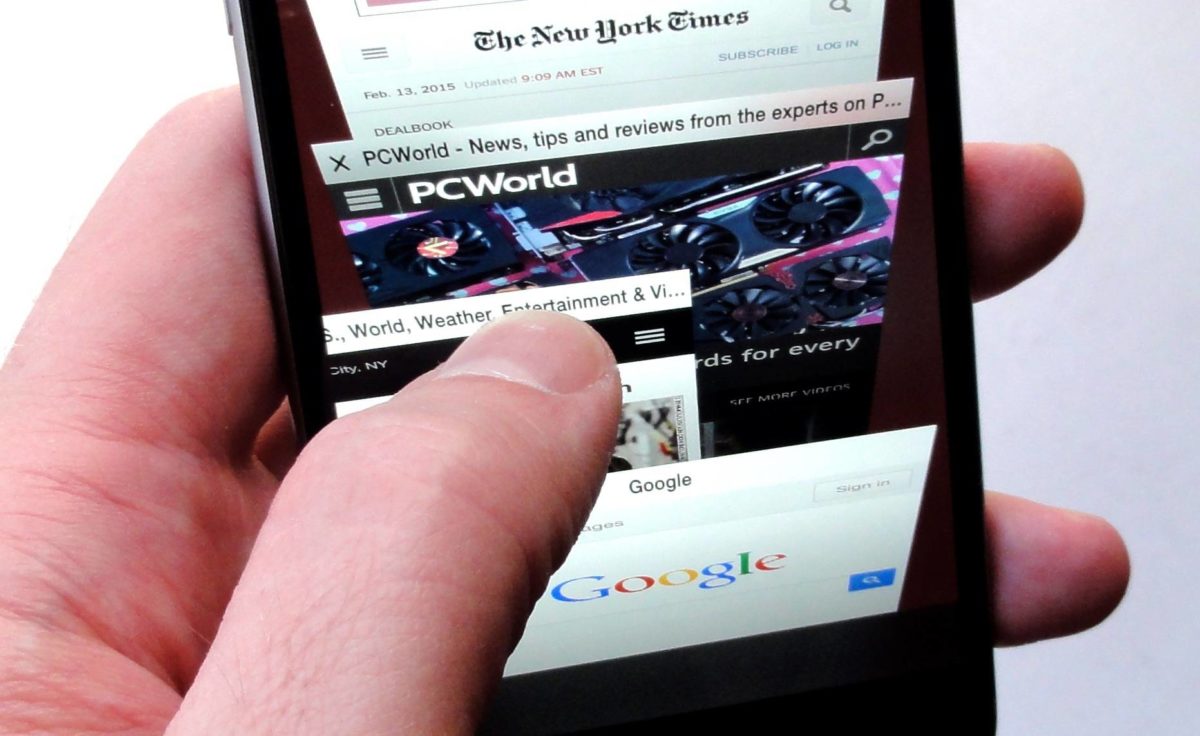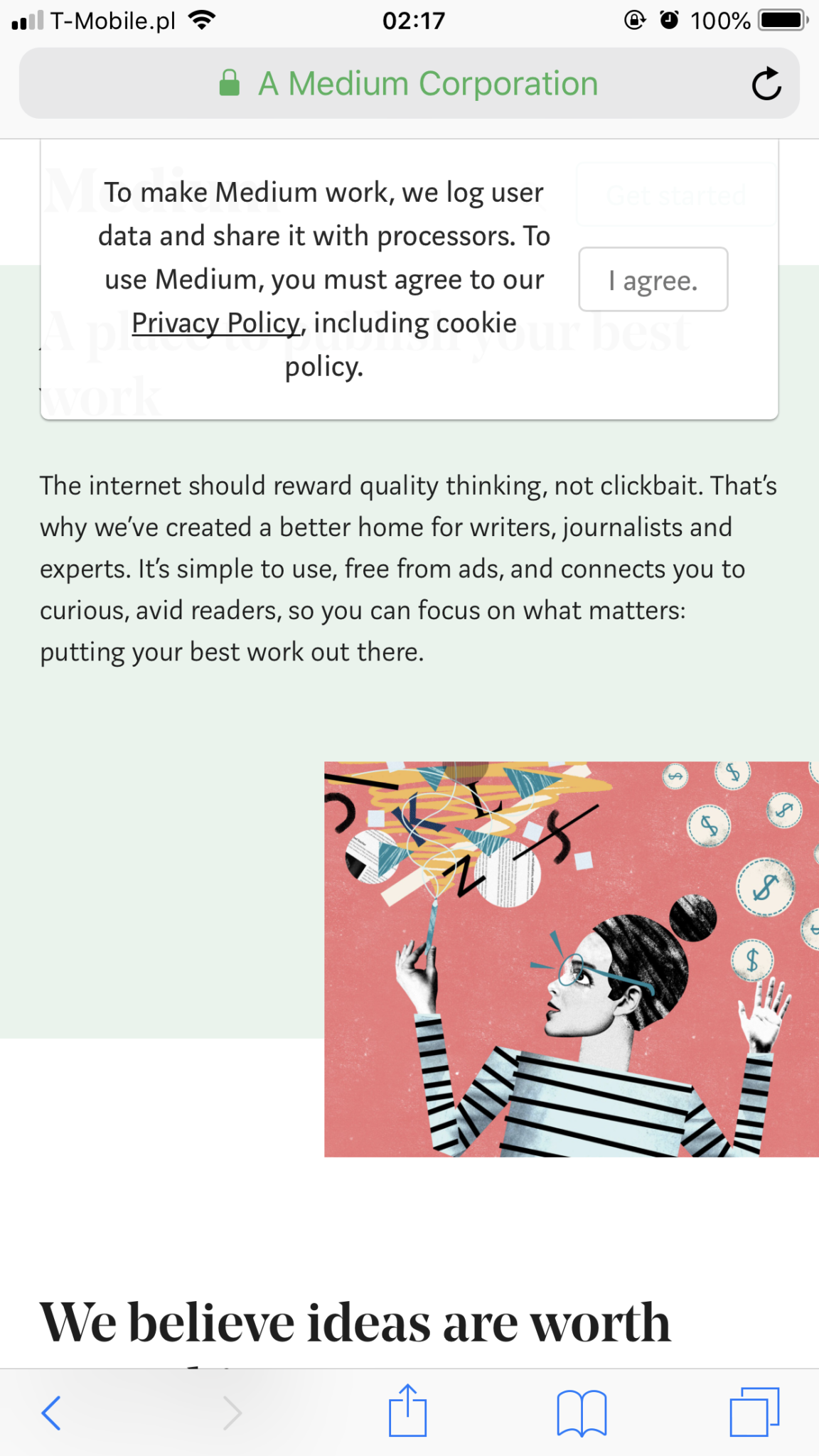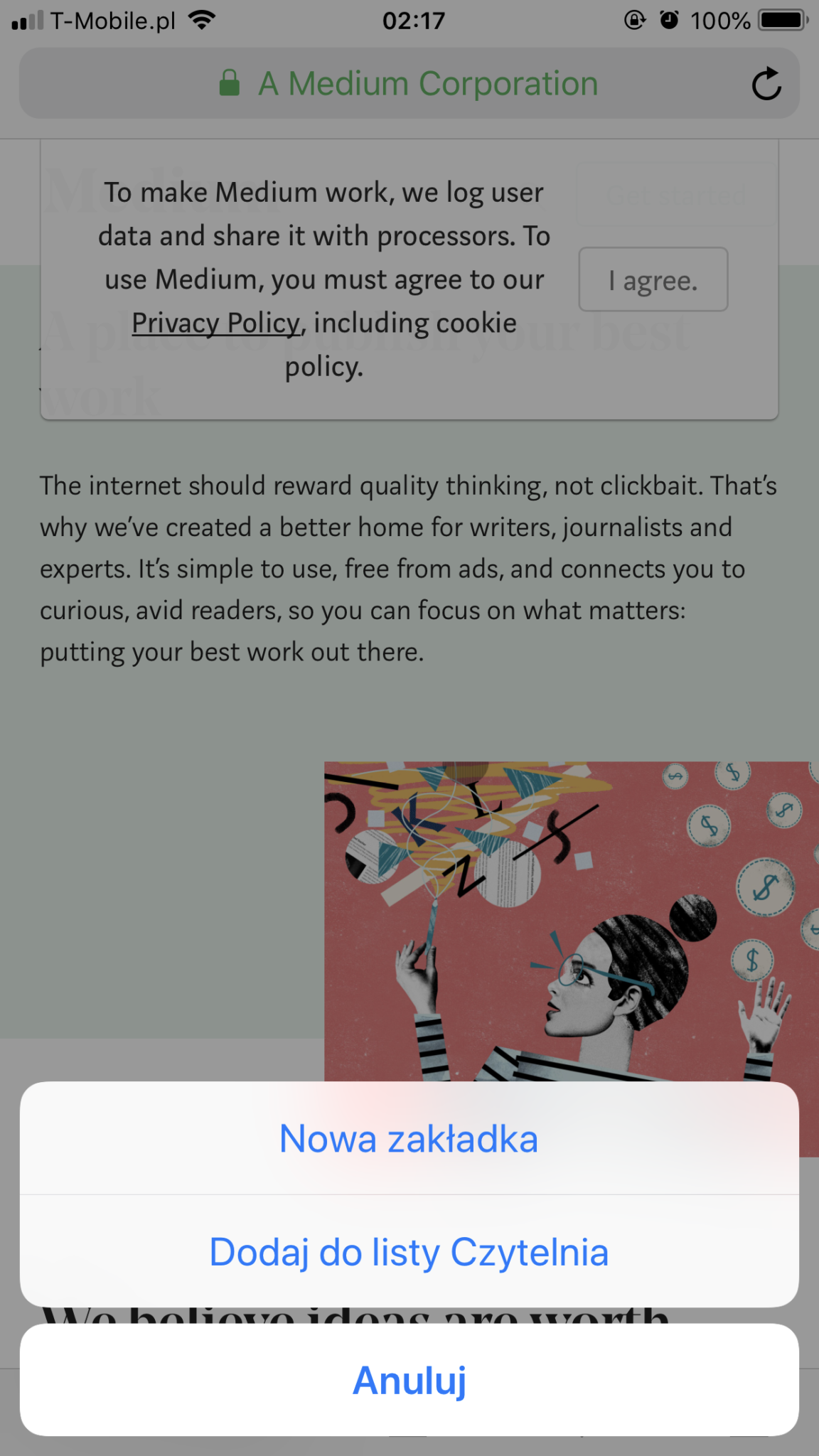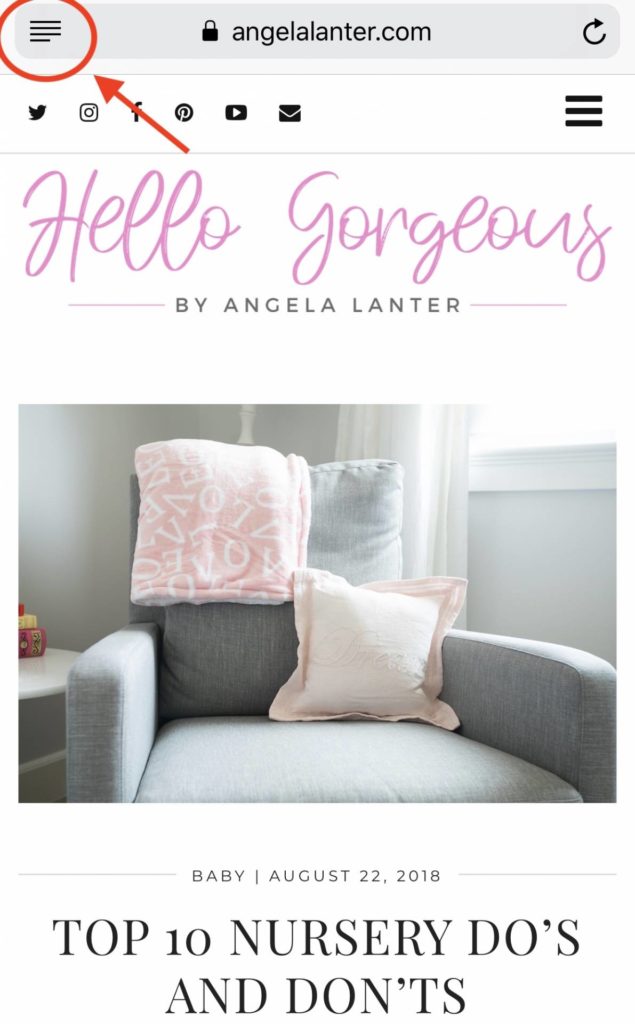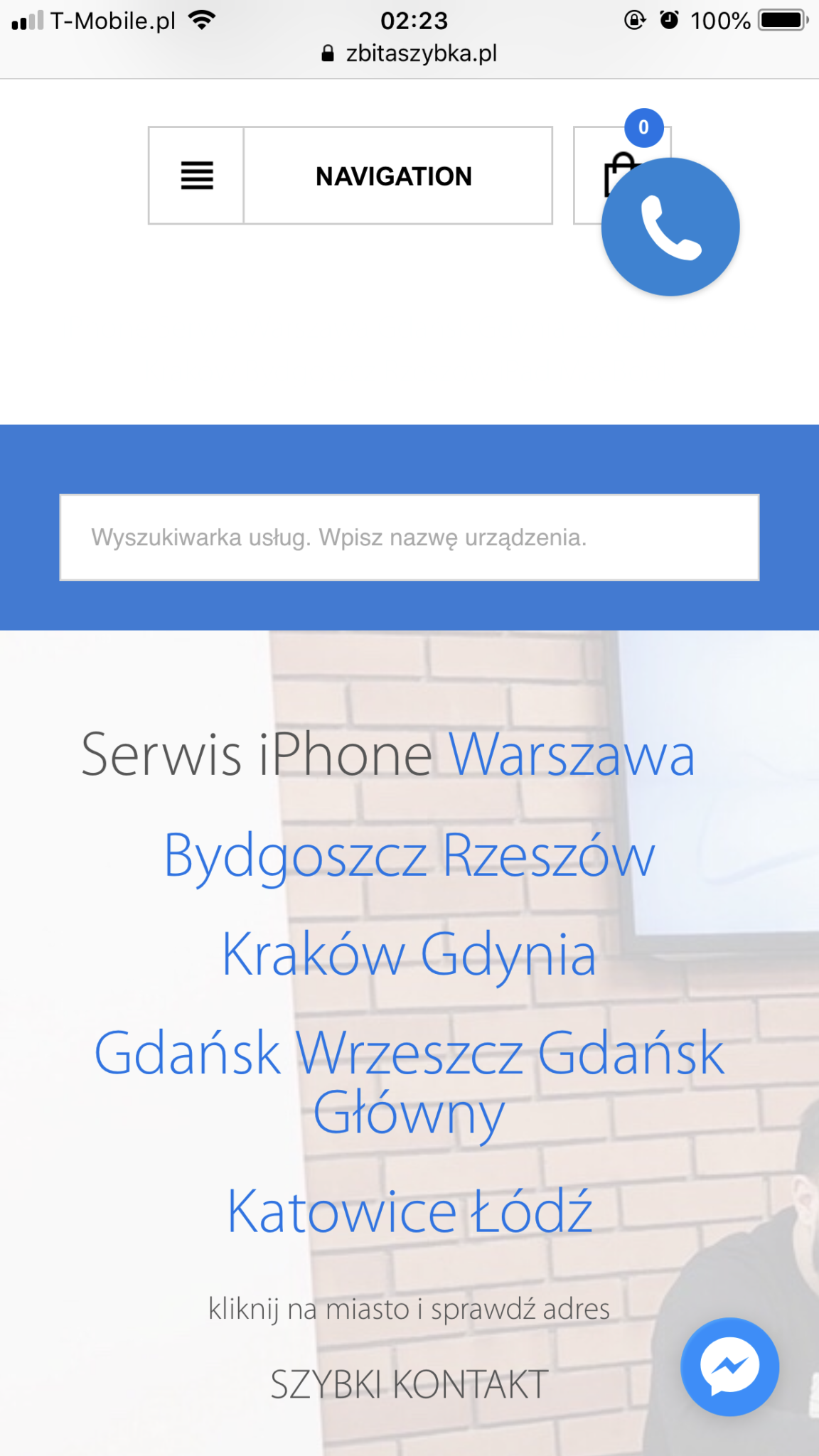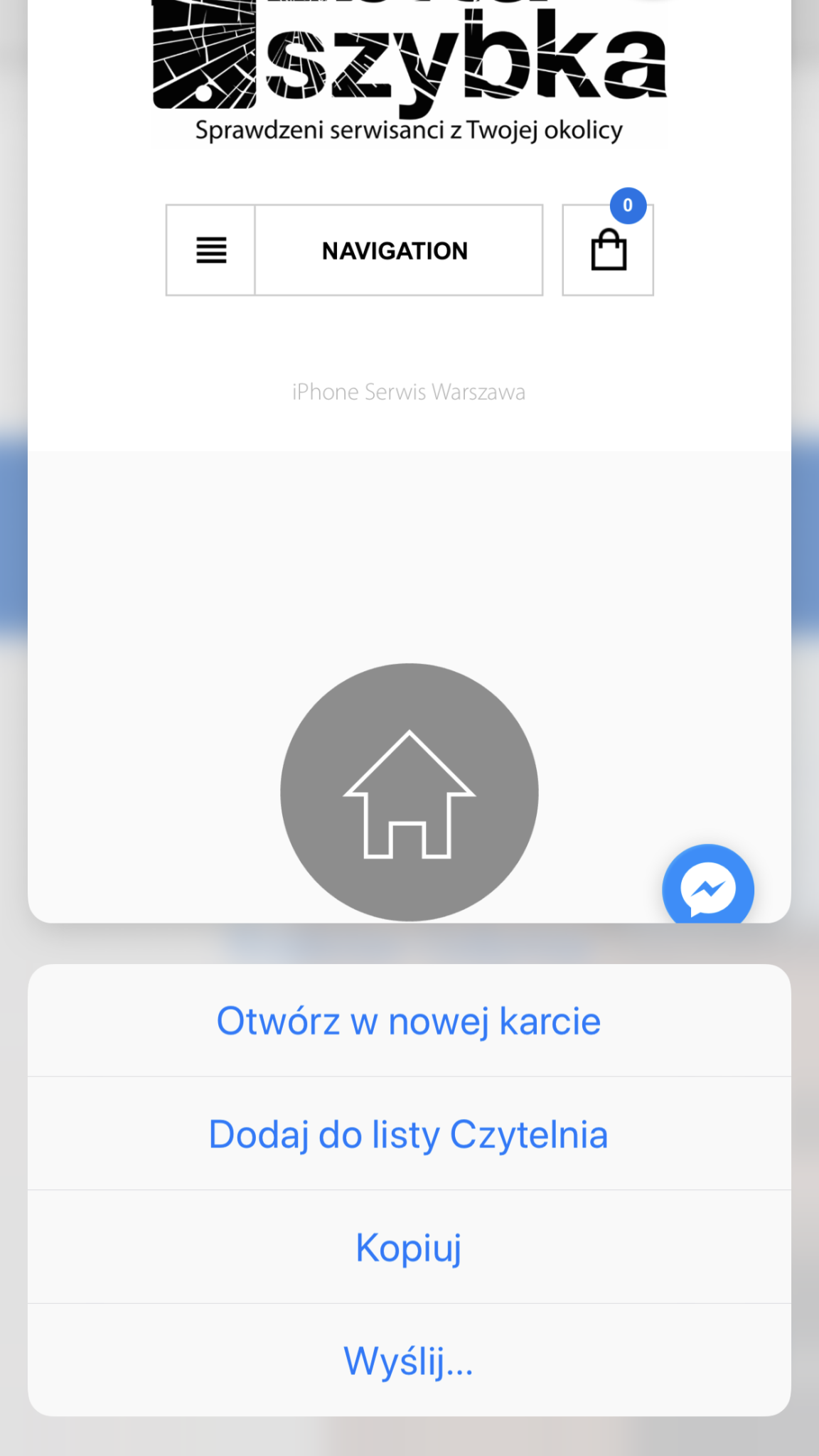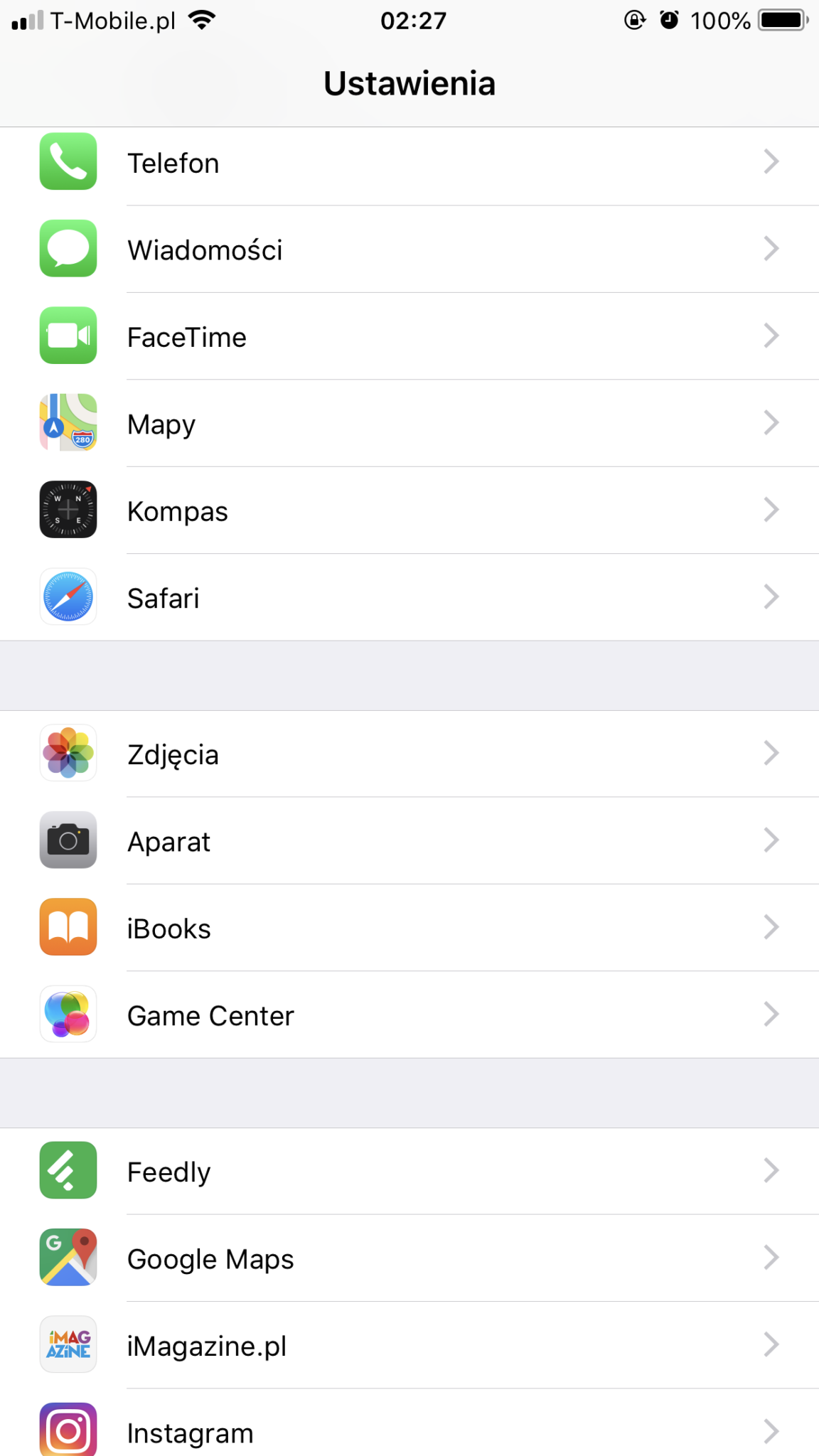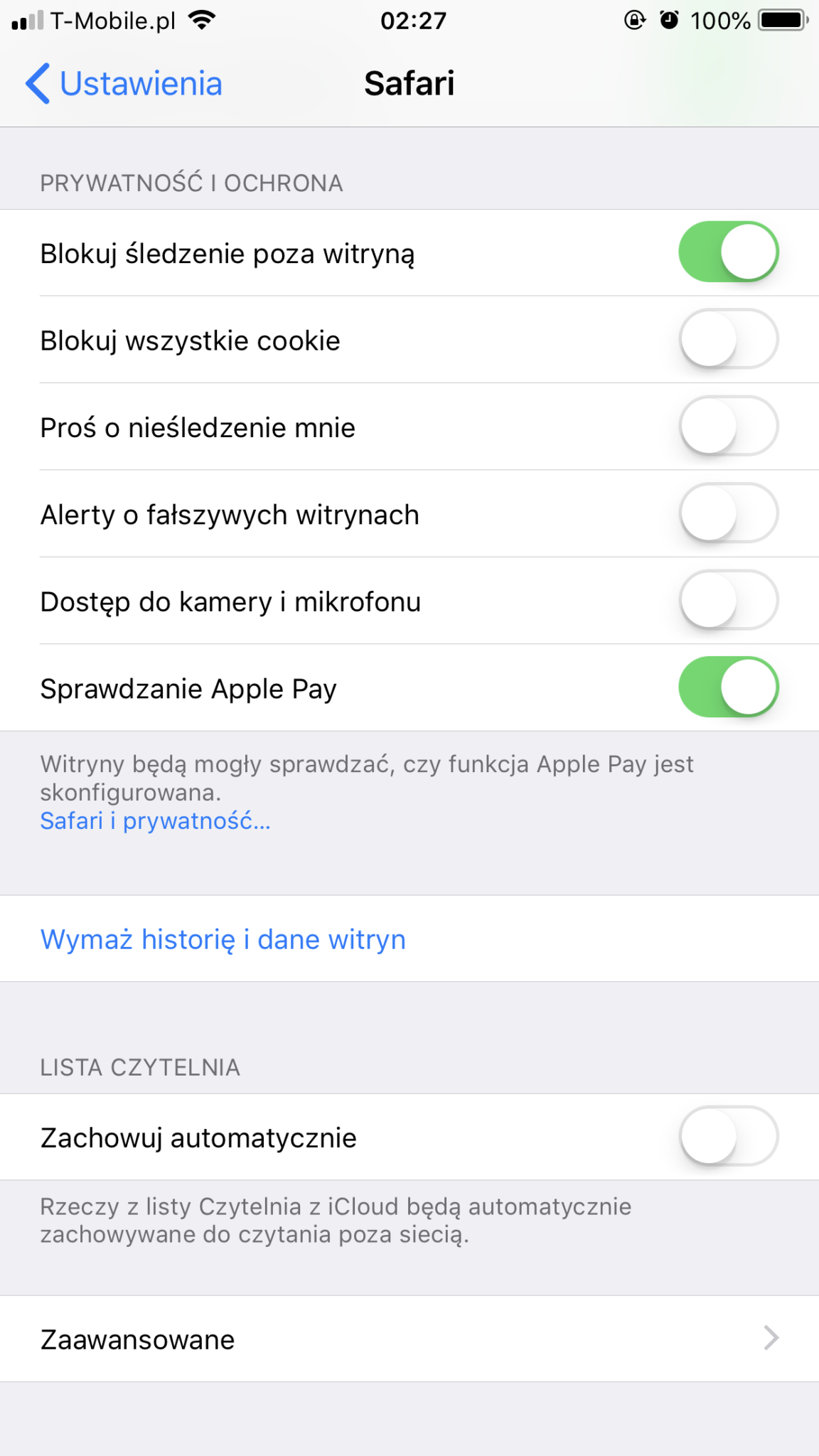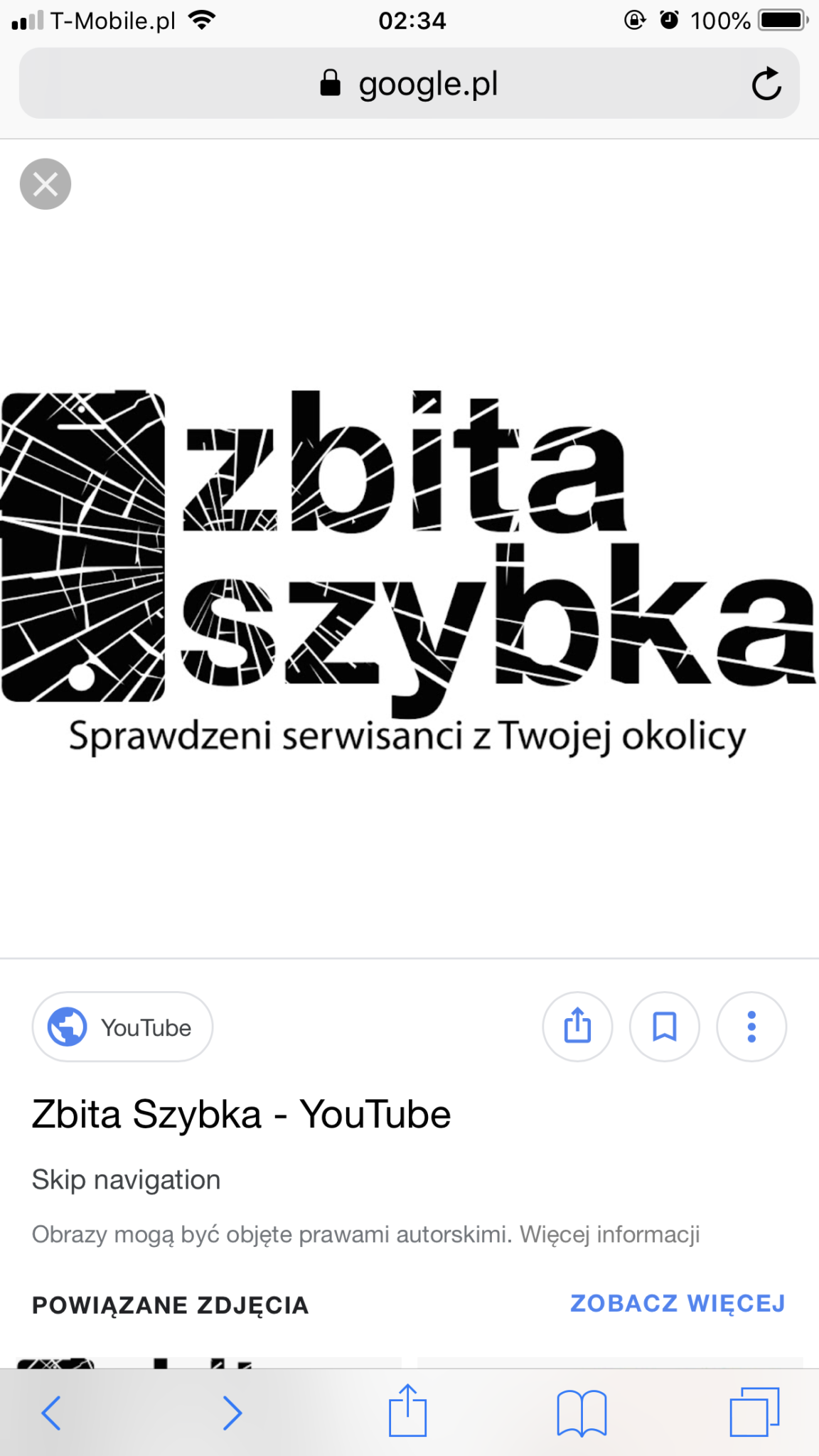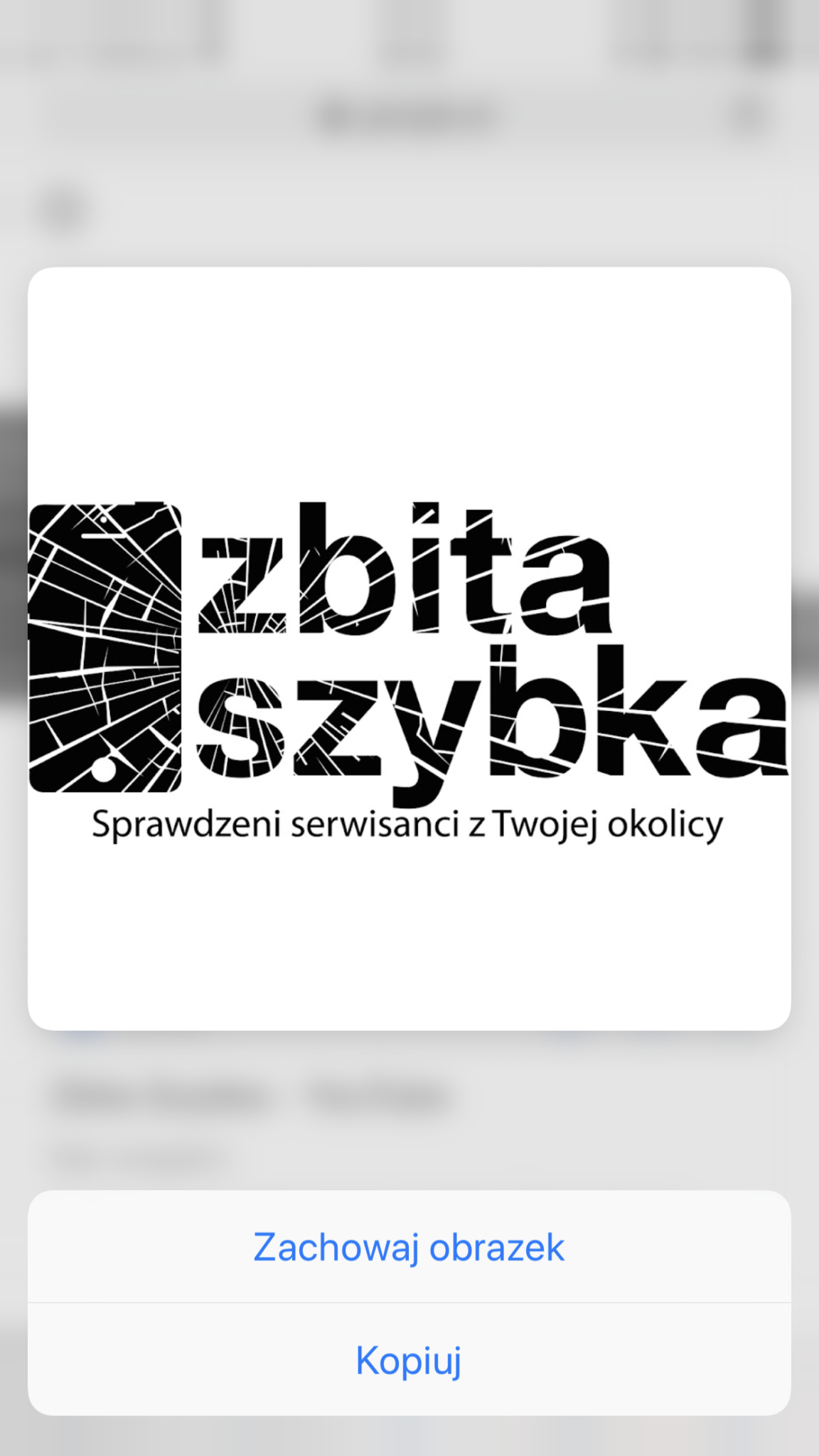Większość z nas każdego dnia poświęca chociaż 10 minut na buszowanie po internecie. Jedni korzystają z wbudowanej przeglądarki, drudzy sięgają po Chrome, Operę czy FireFox. Dziś pokażemy Wam 11 patentów, które zmienią Waszą codzienną konsumpcję ulubionych treści przy użyciu Safari.
Zamknięcie wszystkich kart jednym kliknięciem
Zapewne wiele razy denerwowałeś się w momencie, w którym musiałeś zamknąć wiele kart na swoich iPhonie czy iPadzie. Od dziś przy pomocy dwóch kliknięć pozbędziesz się wszystkich otwartych kart.
- Przyciśnij i przytrzymaj ikonkę w prawym dolnym rogu;
- W tym miejscu wybierz opcję Zamknij wszystkie XXX kart
Szybkie cofnięcie do wcześniej przeglądanych kart
Klikając szybko strzałkę wstecz jesteśmy w stanie wyjść z obecnie przeglądanej karty. Co jednak stanie się, gdy przytrzymamy ją dłużej?
- Wciśnij i przytrzymaj (przez 2-5 sekund) przycisk powrotu (strzałka), który znajduje się w lewym dolnym ekranie;
- Teraz możesz wybrać stronę, do której chcesz na nowo wejść
Podgląd ostatnio zamknięte karty
Zapewne wiele razy zdarzyło Ci się przypadkowo zamknąć kartę, na której w danej chwili bardzo Ci zależało. Od dzisiaj nie musisz martwić się utraconymi danymi, ponieważ Safari umożliwia szybki podgląd ostatnio zamkniętych kart.
- Kliknij przycisk w prawym dolnym rogu;
- W tym miejscy wciśnij i przytrzymaj (2-5 sekund) “+”, który znajduje się na środku w dolnej części ekranu. Po chwili otworzy się lista ostatnio zamkniętych kart
Usuwanie ulubionych stron
Ulubione strony zawsze mają pierwszeństwo przed innymi adresami. Pojawiają się za każdym razem, kiedy otworzymy aplikację Safari lub gdy wejdziemy do ulubionych zakładek. Warto wiedzieć jak w prosty sposób możemy edytować to miejsce.
- Otwórz nową kartę w Safari;
- Zlokalizuj stronę, którą chcesz edytować lub usunąć;
- Przytrzymaj (2-5 sekundy) daną stronę do momentu pojawienia się opcji Edytuj lub Usuń
Synchronizacja zakładek z iPhone i Mac
Jeśli bardzo często przełączasz się pomiędzy iPhone, a Mac poniższe rozwiązanie jest idealne dla Ciebie.
- Otwórz aplikację Ustawienia;
- Kliknij swoje zdjęcie na samej górze;
- Wciśnij iCloud;
- Przełącz na Safari
Przesuń palcem, by zamknąć kartę
Tak, w Safari funkcjonuje masa różnego rodzaju gestów, które usprawniają codzienne korzystanie z przeglądarki. Oto jedno z tych, które daje więcej przyjemności podczas zamykania wybranych kart, niż wciśnięcie “iksa” w Windowsie.
- Kliknij przycisk w lewym dolnym rogu aplikacji Safari;
- Wybierz zakładkę, którą chcesz zamknąć;
- Zamknij wybraną kartę poprzez pociągnięcie palcem w lewą stronę
Szybka zakładka
Apple umożliwia szybkie dodanie aktualnie przeglądanej strony do zakładek. Dzięki temu oszczędzamy czas podczas zapisywania najważniejszych informacji.
- Będąc na danej stronie klikamy w ikonkę Zakładki (ikonka otwartej książki na pasku narzędzi);
- W tym miejscu kliknij Dodaj zakładkę lub Dodaj zakładkę do listy czytelniczej
Automatyczny widok Czytelnia
To przyjemne rozwiązanie dla osób, które nie lubią być rozpraszane banerami reklamowymi et cetera. Ważne: opcja nie jest wspierana przez wszystkie strony internetowe.
- Kliknij i przytrzymaj ikonkę czterech poziomych pasków (po lewej stronie od wiersza tekstu);
- Teraz możemy korzystać z automatycznego widoku Czytelnia w tej konkretnej witrynie albo zastosować go do wszystkich witryn
Podgląd Peek and Pop
Właściciele iPhone’ów wyposażonych w system 3D Touch mogą korzystać z bardzo ciekawej funkcji. Mianowicie jesteśmy w stanie podejrzeć dany artykuł zanim przejdziemy dalej lub w pełni go otworzymy.
- Znajdź link, który chcesz wyświetlić;
- Tapnij i przytrzymaj (1-2 sekundy) link. Dzięki temu aktywujesz funkcję Peek. Pamiętaj, by nie robić tego zbyt długo, ponieważ wtedy otworzy się link;
- Po odpowiednim naciśnięciu pojawi się podgląd artykułu
Usunięcie plików cookies oraz historii przeglądania
- Otwórz aplikację Ustawienia;
- Kliknij Safari;
- Tapnij Wymaż historię i dane witryn
Zapisz obraz zamiast tworzyć screenshot
Znalazłeś w internecie obraz, który chciałbyś zapisać, a niekoniecznie chcesz robić zrzut ekranu? Teraz w kilku prostych krokach nauczysz się je szybko zapisywać.
- Przytrzymaj (2-5 sekund) palec na wybranym zdjęciu;
- Pojawią się dwie opcję: Zachowaj obrazek lub Kopiuj;
- “Zapisz obraz” pobiera obraz do aplikacji Zdjęcia, a “Kopiuj” kopiuje obraz do schowka, aby wkleić go w późniejszym czasie